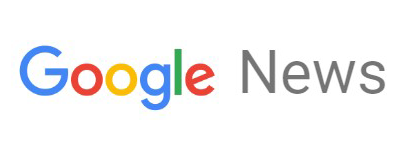كيفية قفل جهازك العامل بنظام ويندوز بعد تسجيل الدخول تلقائيًا

القبة نيوز - يعد تسجيل الدخول التلقائي في نظام ويندوز مناسبًا، لأنه يمكنك تشغيل برامج الحاسب عند بدء تشغيله، ويمكنك حتى تشغيل جهازك الحاسب تلقائيًا في أوقات محددة، ولتحسين الأمان يمكنك جعل حاسوبك الذي يعمل بنظام ويندوز 10 يقفل نفسه تلقائيًا ويطلب كلمة مرور بعد تسجيل الدخول التلقائي.
من خلال تمكين القفل التلقائي عند تسجيل الدخول، سيقوم جهازك الحاسب بتسجيل الدخول تلقائيًا وتشغيل البرامج عند تشغيله، ولكنه سيقفل نفسه وسيتعين عليك إدخال كلمة المرور لاستخدامها، هذا ليس آمنًا مثل تجنب تسجيل الدخول التلقائي، حيث سيستمر تخزين كلمة مرور حساب المستخدم وإدخالها تلقائيًا بواسطة النظام، ولكنه أفضل من مجرد بدء تشغيل جهاز الحاسب تلقائيًا وتقديم سطح مكتب غير المقيد.
للقيام بذلك، كل ما عليك فعله هو جعل نظام ويندوز يقوم بتشغيل الأمر التالي عند تسجيل الدخول:
سيؤدي هذا الأمر إلى قفل نظامك، حيث يقوم بنفس وظيفة الضغط على (Windows + L). كما أن هناك عدة طرق لجعل نظام ويندوز يقوم بتشغيله عند تسجيل الدخول، بما في ذلك نهج المجموعة. ومع ذلك، فإن أبسط طريقة هي عن طريق إضافة اختصار (Lock) إلى مجلد بدء التشغيل.
لقد أجرينا هذه العملية على نظام التشغيل ويندوز 10، ولكنها ستعمل أيضًا على الإصدارات الأقدم، بما في ذلك (Windows 8) و(Windows 7).
إنشاء اختصار القفل:
افتح مجلد بدء التشغيل، للقيام بذلك، اضغط على (Windows + R) لفتح مربع الحوار (Run)، واكتب السطر التالي ثم اضغط على (Enter):
انقر فوق التالي للمتابعة.
قم بتسمية الاختصار كما تريد، على سبيل المثال، تأمين الحاسب.
إذا نقرت نقرًا مزدوجًا فوق الاختصار الذي أنشأته، فسيقفل نظام ويندوز جهازك الحاسب، وسيتعين عليك بعد ذلك تسجيل الدخول باستخدام كلمة المرور أو رقم التعريف الشخصي أو أي طريقة أخرى لتسجيل الدخول تستخدمها.
عند تسجيل الدخول إلى جهازك، سيقوم ويندوز بتشغيل هذا الاختصار مع برامج بدء التشغيل الأخرى، مما يؤدي إلى قفل الجهاز تلقائيًا، وبعد فتحه، سيكون من الجيد أن تبدأ.
للتراجع عن التغيير الذي قمت به، ما عليك سوى إعادة فتح مجلد (shell: startup) وحذف اختصار (Lock Computer) الذي أنشأته.
من خلال تمكين القفل التلقائي عند تسجيل الدخول، سيقوم جهازك الحاسب بتسجيل الدخول تلقائيًا وتشغيل البرامج عند تشغيله، ولكنه سيقفل نفسه وسيتعين عليك إدخال كلمة المرور لاستخدامها، هذا ليس آمنًا مثل تجنب تسجيل الدخول التلقائي، حيث سيستمر تخزين كلمة مرور حساب المستخدم وإدخالها تلقائيًا بواسطة النظام، ولكنه أفضل من مجرد بدء تشغيل جهاز الحاسب تلقائيًا وتقديم سطح مكتب غير المقيد.
للقيام بذلك، كل ما عليك فعله هو جعل نظام ويندوز يقوم بتشغيل الأمر التالي عند تسجيل الدخول:
سيؤدي هذا الأمر إلى قفل نظامك، حيث يقوم بنفس وظيفة الضغط على (Windows + L). كما أن هناك عدة طرق لجعل نظام ويندوز يقوم بتشغيله عند تسجيل الدخول، بما في ذلك نهج المجموعة. ومع ذلك، فإن أبسط طريقة هي عن طريق إضافة اختصار (Lock) إلى مجلد بدء التشغيل.
لقد أجرينا هذه العملية على نظام التشغيل ويندوز 10، ولكنها ستعمل أيضًا على الإصدارات الأقدم، بما في ذلك (Windows 8) و(Windows 7).
إنشاء اختصار القفل:
افتح مجلد بدء التشغيل، للقيام بذلك، اضغط على (Windows + R) لفتح مربع الحوار (Run)، واكتب السطر التالي ثم اضغط على (Enter):
انقر فوق التالي للمتابعة.
قم بتسمية الاختصار كما تريد، على سبيل المثال، تأمين الحاسب.
إذا نقرت نقرًا مزدوجًا فوق الاختصار الذي أنشأته، فسيقفل نظام ويندوز جهازك الحاسب، وسيتعين عليك بعد ذلك تسجيل الدخول باستخدام كلمة المرور أو رقم التعريف الشخصي أو أي طريقة أخرى لتسجيل الدخول تستخدمها.
عند تسجيل الدخول إلى جهازك، سيقوم ويندوز بتشغيل هذا الاختصار مع برامج بدء التشغيل الأخرى، مما يؤدي إلى قفل الجهاز تلقائيًا، وبعد فتحه، سيكون من الجيد أن تبدأ.
للتراجع عن التغيير الذي قمت به، ما عليك سوى إعادة فتح مجلد (shell: startup) وحذف اختصار (Lock Computer) الذي أنشأته.